何やら「Windows 10 更新アシスタント」という怪しいプログラムが配信されており勝手にパソコンをアップデートしようとしています。
従来の方法では止められないので、とりあえず暫定的な対処をしておきます。
根本対策について
解析が完了しましたので根本的に削除したい場合は、こちらの記事を実施願います。
実施は多少手間がかかりますが「Windows 10 更新アシスタント」を削除できます。
Windows 10 更新アシスタント
最近「Windows 10 更新アシスタント」という新手の強制アップグレードプログラムが配信されています。
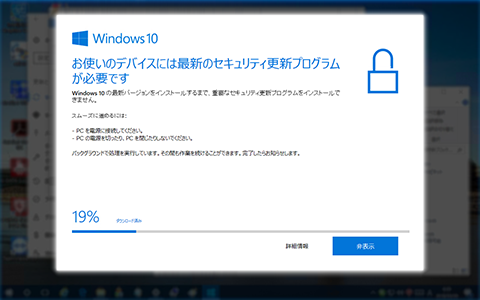
「詳細情報」をクリックしてみると、
- いくつかのバージョン 10 の Windows の最新バージョンをインストールするのには通知を表示します。(Microsoft、機械翻訳)
- Some versions of Windows 10 display a notification to install the latest version(Microsoft、原文)
とのことでWindows 10 バージョン1709にアップグレードしていないパソコン、ProもHomeも関係なくすべてに対して強制的にWindows 10 バージョン1709にアップデートさせるプログラムのようです。
「Windows 10 更新アシスタント」はバックグラウンドで配信、インストールされWindows Updateとは別の仕組みで配信されているため、従来の方法ではブロックできません。
バックグラウンドでの準備が整うとカウントダウンを始め、30分でアクティブ時間内でも自動で再起動されWindows 10 バージョン1709に更新されてしまいます。
サポート期限の意味
Windows 10 バージョン1703のサポート期限は2018年10月9日です。
- Office と Windows のサービスとサポートの変更(Microsoft)
それにも関わらず、更新しないと危険な状態であるとしてWindows 10 バージョン1709に更新しようとします。Microsoftはサポート期限まではそのバージョンを安全に運用できるようにする責任があります。
バージョンアップすることで安全性を保つこととは意味が違います。
サポート期限を無視してユーザーの意思に関係なくアップデートする「Windows 10 更新アシスタント」はウイルスとして扱われるべきプログラムです。
「Windows 10 更新アシスタント」を暫定的にブロック
現状、対処方法が見つからず、その間にも何度も更新しようとしてきますので、暫定的にブロックすることにしました。
あくまで暫定策ということだけは承知の上、行ってください。
意に反してアップデートされてしまった場合は、こちらの手順で旧バージョンに戻してから実行してください。
「コントロールパネル」の「プログラムのアンインストール」を開きます。
「Windows 10 更新アシスタント」を選択して「アンインストールと変更」をクリックします。
この画面で「アンインストール」をクリックします。
次にエクスプローラーでシステムドライブを開きます。
システムドライブ(C:)の直下に「Windows10Upgrade」というフォルダーが無いことを確認します。ある場合はアンインストールが終わっていないので消えるまで待ちます。
システムドライブ(C:)の直下に「Windows10Upgrade」というフォルダーを作り「プロパティ」をクリックします。
「セキュリティ」タブに切り替えます。
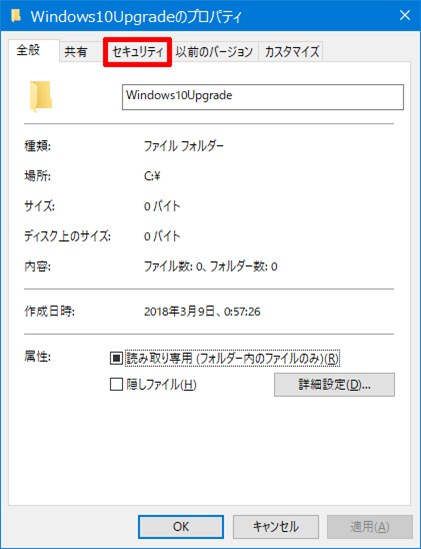
「詳細設定」をクリックします。
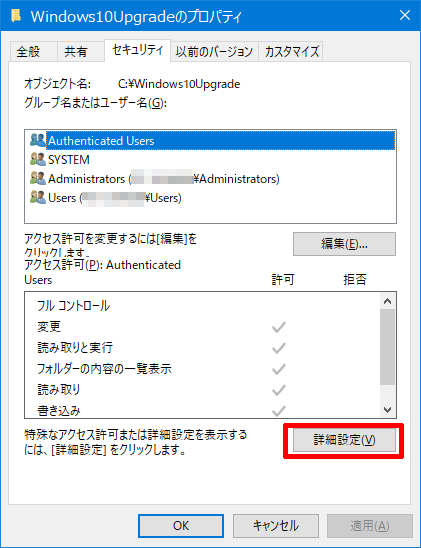
「継承の無効化」をクリックします。
「継承されたアクセス許可をこのオブジェクトの明示的なアクセス許可に変換します。」をクリックします。
「アクセス許可エントリ」にある行を1つ選択して「削除」をクリックして削除します。これを繰り返してすべて削除します。
すべて削除したら「OK」をクリックします。
警告が出ますので「はい」をクリックします。
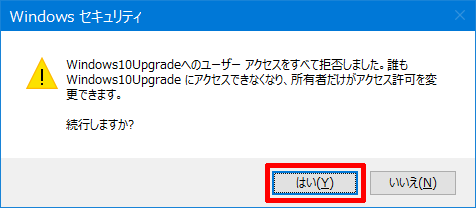
元の画面に戻るので「OK」をクリックして閉じます。
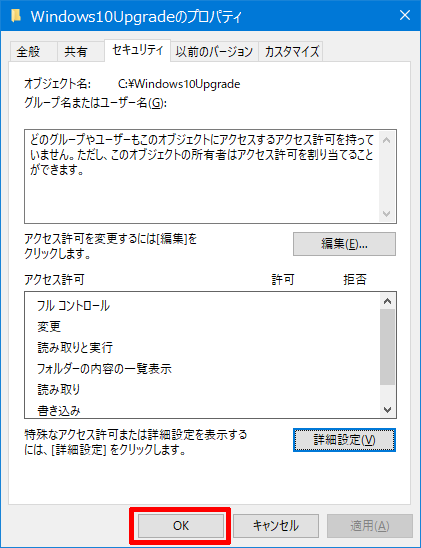
エクスプローラーで「Windows10Upgrade」フォルダーをダブルクリックしてこの表示が出れば正しく設定されていますので「キャンセル」をクリックして閉じます。
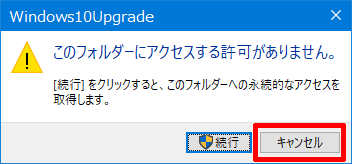
しばらくすると「Windows 10 更新アシスタント」がまたインストールされ、この表示が出ます。
消しても何度でも表示されますが現状では対策がありませんので我慢してください。その代わりWindows 10 バージョン1709に更新されることはありません。
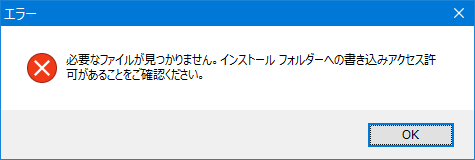
ブロックを解除する方法
上記で示した方法は特定のフォルダーへのアクセスを阻害することで「Windows 10 更新アシスタント」がの実行を邪魔しているのですが、そのままだとユーザー自身もそのフォルダーを操作できなくなります。
元に戻す場合は以下の手順で解除してください。
エクスプローラーでシステムドライブ(C:)の直下を開きます。
「Windows10Upgrade」フォルダーを選択して「プロパティ」をクリックします。
「セキュリティ」タブをクリックして切り替えます。
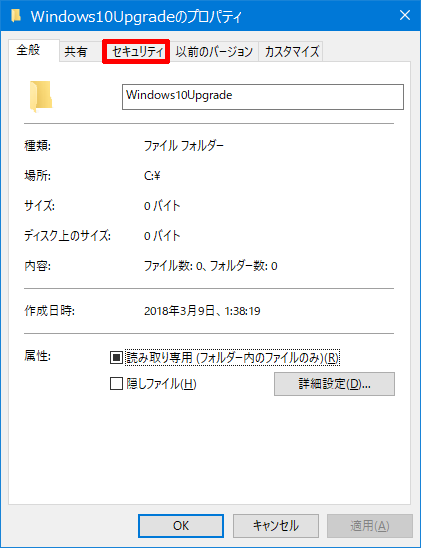
「詳細設定」をクリックします。
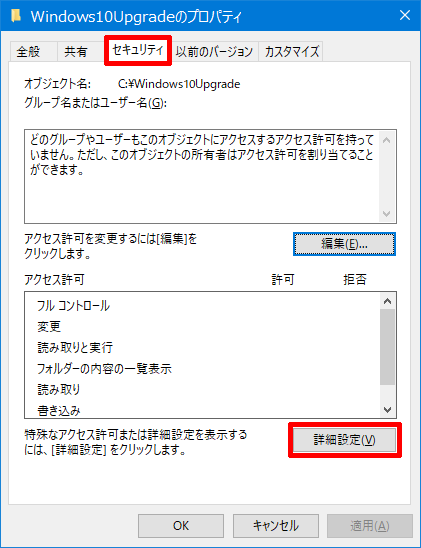
左下の「継承の有効化」をクリックします。
表示が「継承の無効化」に変わったことを確認して「OK」をクリックして閉じます。
「OK」をクリックして閉じます。
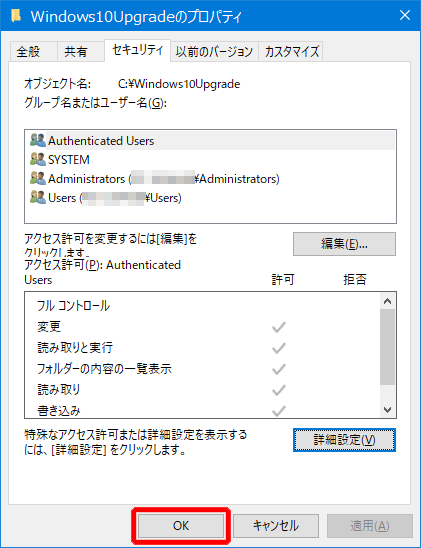
「Windows10Upgrade」フォルダーを選択して[Shift]キーを押しながら「削除」をクリックします。
このように表示された場合は「はい」をクリックして削除します。
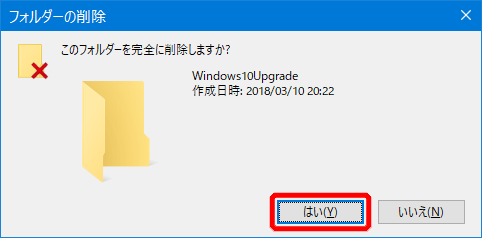
まとめ
これでとりあえずはブロックはできますが根本的な解決にはなっていません。
Windows 10 バージョン1709にアップデートしても構わない方は、早めにアップデートした方がよいでしょう。
アップデートしたくない場合は、こちらの方法を実施してください。
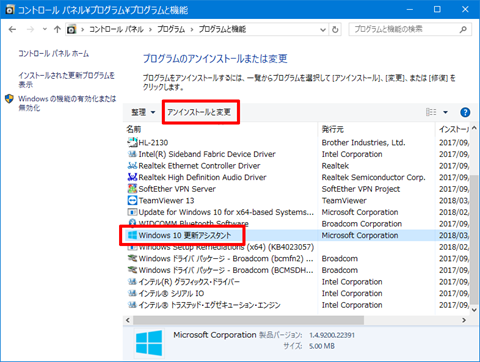
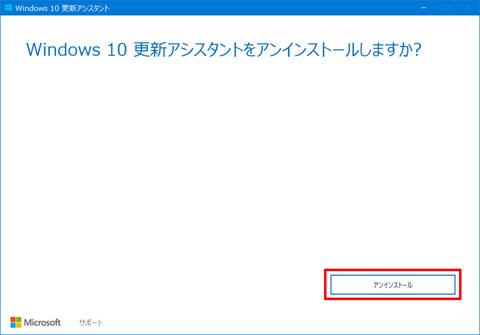
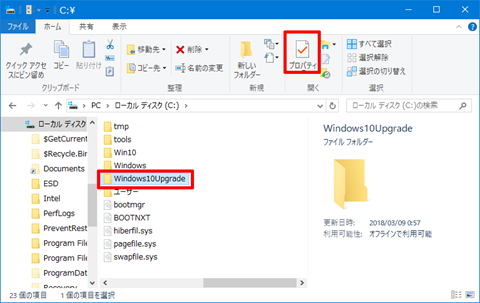
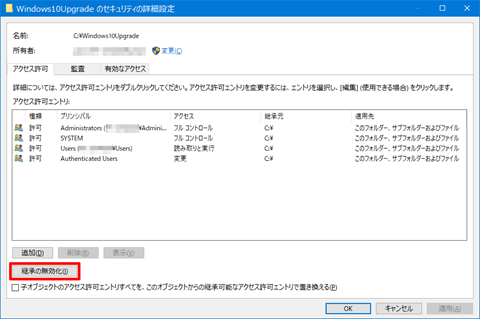
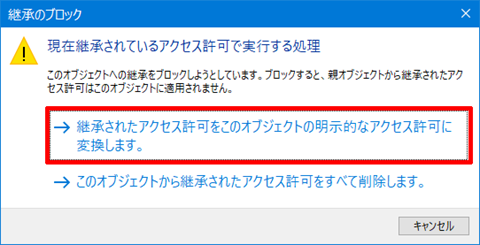
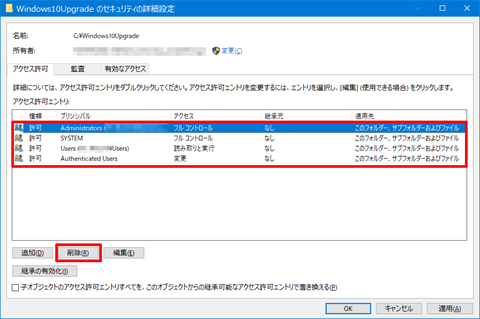
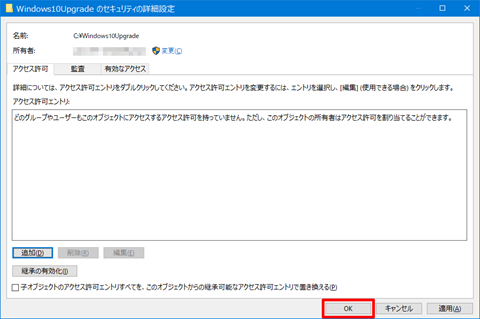
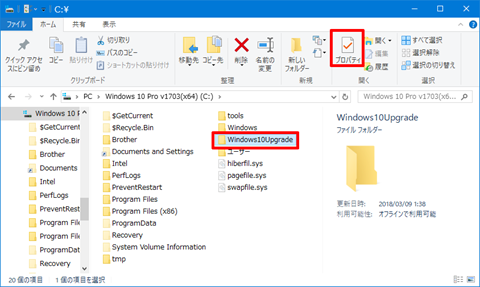
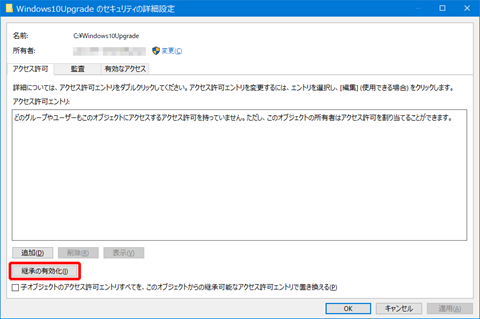
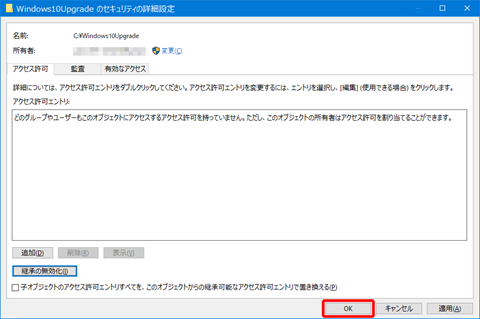
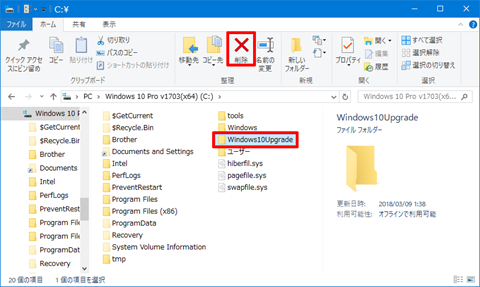













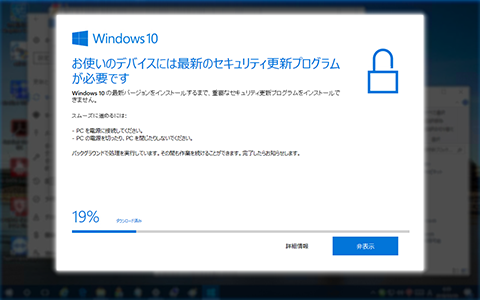
コメント
KB4023057が怪しいと思います。
コメントを頂きありがとうございます。
情報をありがとうございます。確かに犯人はKB4023075ですね。
タスクスケジューラーの中のUpdateOrchestratorにUpdateAssistantってのがあります。直訳すると更新アシスタントですし、そのものなのではないかと思います。
無効にしてみました。
3月7日以前にこのタスクが存在したかどうかは今となっては、バックアップから復元するしか確認方法はありませんが…
コメントを頂きありがとうございます。
頂いた情報から検証した結果を記事にさせて頂きました。
私はWindows10更新アシスタントをアンインストールした後、Windows10Upgradeという名前のファイル(フォルダではなく)を置いてフォルダが作成されるのを阻止していますが、この方法は問題ありそうでしょうか。
とりあえず対策してから数日経過していますが、とくに不具合は出ていません。
コメントを頂きありがとうございます。
フォルダーではなく同じ名前のファイルという方法もありましたね。
どちらにしても警告が五月蠅いので根本的に解決する方法を掲載しました。
新たな強制アップデート「Windows 10 更新アシスタント」を削除する(完全版)
https://solomon-review.net/windows10-stop-upgrader-app-2nd/
改めてKB4023057で検索してみると、
↓で挙動が解析されていますね。
http://www.atmarkit.co.jp/ait/articles/1803/06/news009_2.html
副産物として、昔のノートンユーティティーズについていたインストールモニタと同じ事をするツールがある事もわかりました。
ノートンインストールモニターはWindows98までで終わりましたからありがたいです。
ノートンレジストリエディタも復活してほしいところです。
レジストリの一括変換ができましたから。
コメントを頂きありがとうございます。
どうもすべてのパソコンが被害にあっているようではないようですね。
まあ、多少面倒でも大手サイトで開設されたなら沈静化するでしょう。
ツールはUNIX系のものが多く登録されていたので使えるかなと思ったのですが2バイト文字に対応していないようです。
今回の原因のモジュールは分かっているのですからウイルス対策ソフトに除外ではなく指定したファイルをウイルスとして扱う機能が欲しいところです。
初めまして、ゆうたと申します。
1709には2度エライ目に会っていて、この記事を興味深く読ませていただきました。
更新アシスタンスの無効化を試してみようとしたところ
「継承の無効化」というボタンが反転していてクリックできません。
どうすれば、ここから先へすすめるのでしょうか。
ご教示いただけたら、本当にありがたいです。
よろしくお願い致します。
コメントを頂きありがとうございます。
「継承の無効化」が操作できないということはフォルダーの設定を変更する権限が無いと思われます。
「Windows10Upgrade」というフォルダーは「Windows 10 更新アシスタント」がインストールされるフォルダーなのでアンインストールすれば消えます。
残っている場合はアンインストールできているかを確認してください。
「継承の無効化」は自分で作成した「Windows10Upgrade」に対して行います。
それでも操作できない場合は、「アクセス許可エントリ」のリストで操作している「ユーザー」、または「ユーザーの属するグループ」の「アクセス」の欄が「フルコントロール」となっていることを確認してください。
一般ユーザーグループ(Users)のユーザーの場合は管理者グループ(Administrators)のユーザーで試してみてください。
企業などで権限が制限されている場合は対処方法はありません。